- Windows nu poate instala actualizări cumulative când apare eroarea de actualizare Windows 11 0x800f0922.
- Mulți utilizatori au confirmat că au remediat eroarea de instalare 0x800f0922 în 2022, rulând o comandă fsutil.
- Activarea anumitor servicii a rezolvat, de asemenea, eroarea de actualizare Windows 11 0x800f0922 pentru unii utilizatori.

XINSTALAȚI FĂCÂND CLIC PE DESCARCARE FIȘIER
Acest software va repara erorile comune ale computerului, vă va proteja de pierderea fișierelor, malware, defecțiuni hardware și vă va optimiza computerul pentru performanță maximă. Remediați problemele PC-ului și eliminați virușii acum în 3 pași simpli:
- Descărcați Instrumentul de reparare PC Restoro care vine cu tehnologii brevetate (brevet disponibil Aici).
- Clic Incepe scanarea pentru a găsi probleme Windows care ar putea cauza probleme PC-ului.
- Clic Repara tot pentru a remedia problemele care afectează securitatea și performanța computerului
- Restoro a fost descărcat de 0 cititorii luna aceasta.
Din ce în ce mai mulți utilizatori au raportat Windows 11 eroare de actualizare 0x800f0922 pe forumurile de asistență la începutul anului 2022. Când apare această problemă, secțiunea Windows Update din Setări afișează eroarea 0x800f0922 pentru actualizări. Într-una Postare pe forum MS, un utilizator a spus asta despre acea eroare:
Cele mai recente două actualizări eșuează continuu - reîncearcă și eșuează cu aceeași eroare... Alte actualizări Windows par să se instaleze OK - doar acestea două eșuează:
Actualizare cumulativă 2022-01 pentru .NET Framework 3.5 și 4.8 pentru Windows 11 pentru x64 (KB5008880)
Eroare de instalare – 0x800f0922
În consecință, Windows 11 nu instalează actualizări de patch-uri pentru care apare eroarea 0x800f0922. Trebuie să remediați eroarea 0x800f0922? Dacă da, așa puteți remedia această problemă în Windows 11.
Ce cauzează eroarea de actualizare a Windows 11 0x800f0922?
Există numeroase cauze potențiale pentru eroarea de actualizare a Windows 11 0x800f0922. Această eroare poate apărea în mod fezabil din cauza oricăreia dintre următoarele:
- Un serviciu de pregătire pentru aplicații dezactivat
- Fișiere de sistem corupte
- Componente .Net Framework dezactivate
- Componente Windows Update configurate incorect
- Date cache corupte
Cum pot remedia eroarea de actualizare a Windows 11 0x800f0922?
1. Rulați instrumentul de depanare pentru actualizările Windows
- Pentru a deschide Setări, apăsați butonul Windows + eu scurtătură de la tastatură pentru aplicația respectivă.
- Clic Depanați > Alți soluționatori de probleme în Setări.
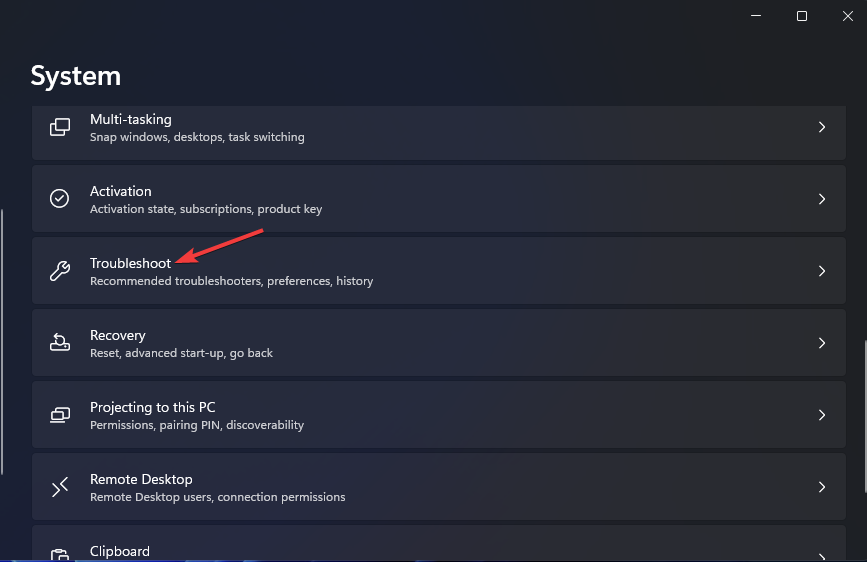
- Apăsați pe instrumentul de depanare Windows Update Alerga buton.
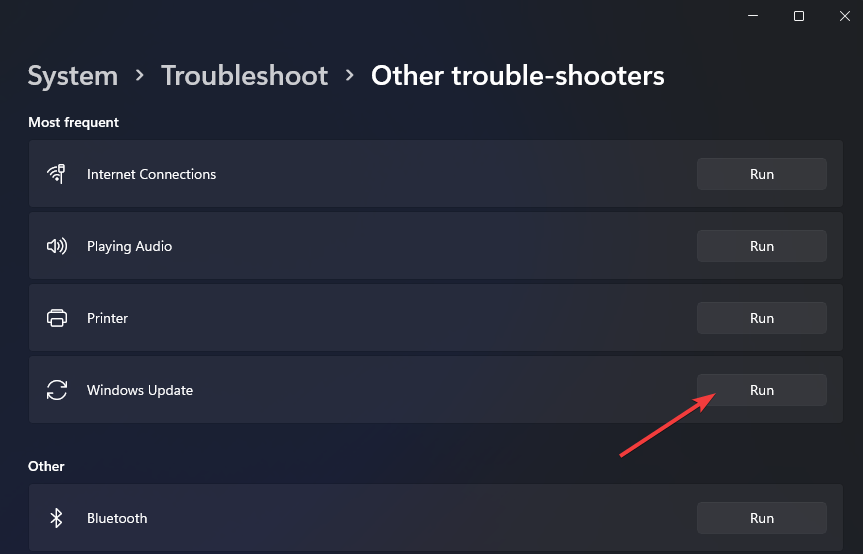
- Apoi așteptați ca instrumentul de depanare să detecteze problemele de actualizare. Dacă sugerează orice rezoluție, selectați Aplicați remedierea opțiune.
2. Activați componentele .NET Framework 3.5
- Faceți clic pe pictograma barei de activități a meniului Start cu butonul din dreapta al mouse-ului și selectați Alerga.
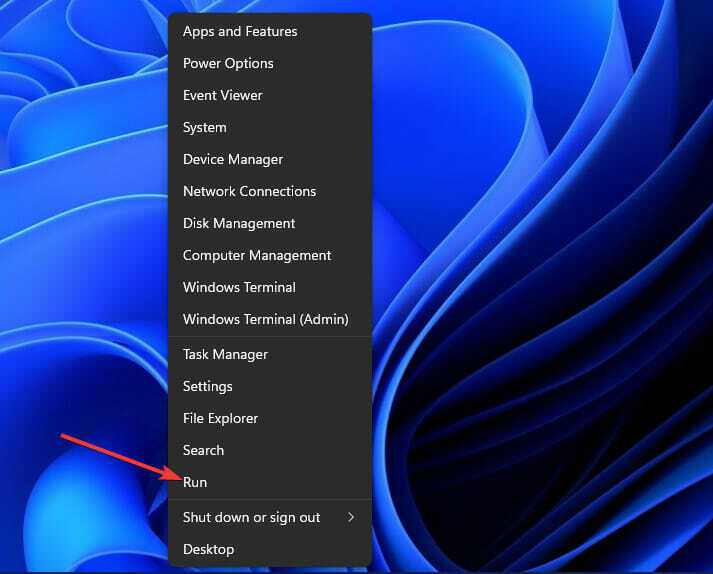
- Pentru a deschide Programe și caracteristici, introduceți această comandă și faceți clic Bine:
appwiz.cpl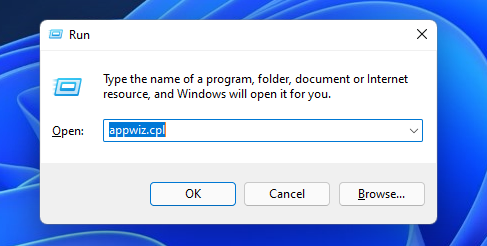
- Apasă pe Activați sau dezactivați funcțiile Windows opțiunea afișată direct mai jos.
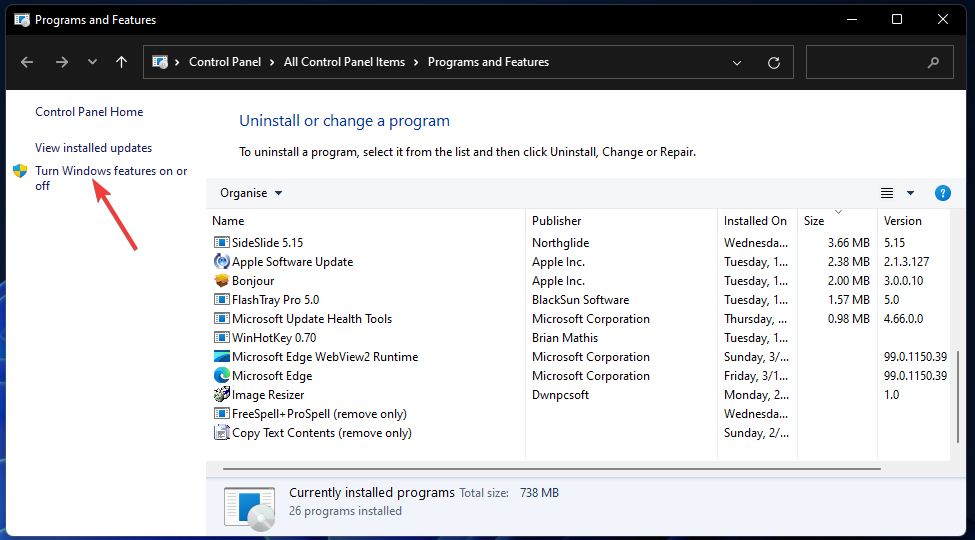
- Selectează .NET Framework 3.5 (include .NET 2.0 și 3.0) caseta de selectare acolo dacă nu este selectată.
- Faceți dublu clic pe .NET Framework 3.5 (include .NET 2.0 și 3.0) opțiunea de extindere. Apoi selectați ambele Activare HTTP Windows Communication Foundation și Activare non-HTTP Windows Communication Foundation casete de selectare de acolo.
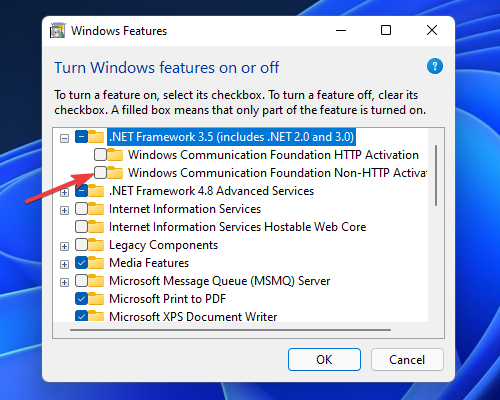
- apasă pe Bine buton.
- Apoi, faceți clic pe Putere și Repornire opțiuni din meniul Start.
3. Rulați scanări ale imaginilor de implementare și ale fișierelor de sistem
- apasă pe Windows + S comandă rapidă de la tastatură pentru a deschide instrumentul Introduceți aici pentru a căuta.
- Tastați cuvântul cheie cmd în caseta de text.
- Faceți clic dreapta pe aplicația Command Prompt și selectați Rulat ca administrator.
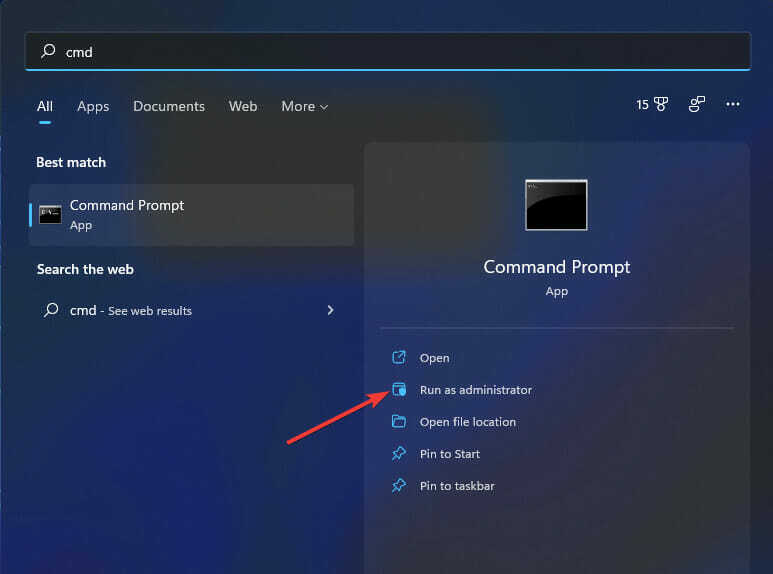
- Introduceți această comandă și apăsați Return:
DISM /Online /Cleanup-Image /RestoreHealth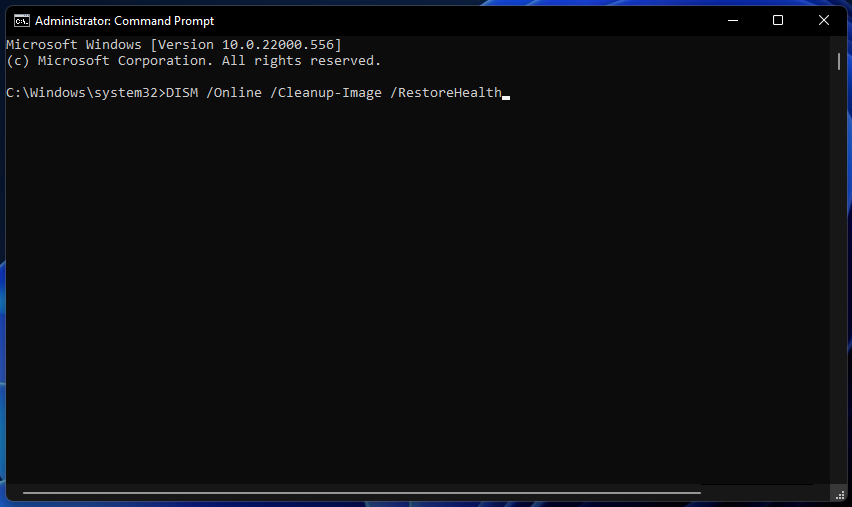
- Pentru a rula o scanare SFC, introduceți următorul text în linia de comandă și apăsați Enter:
sfc /scannow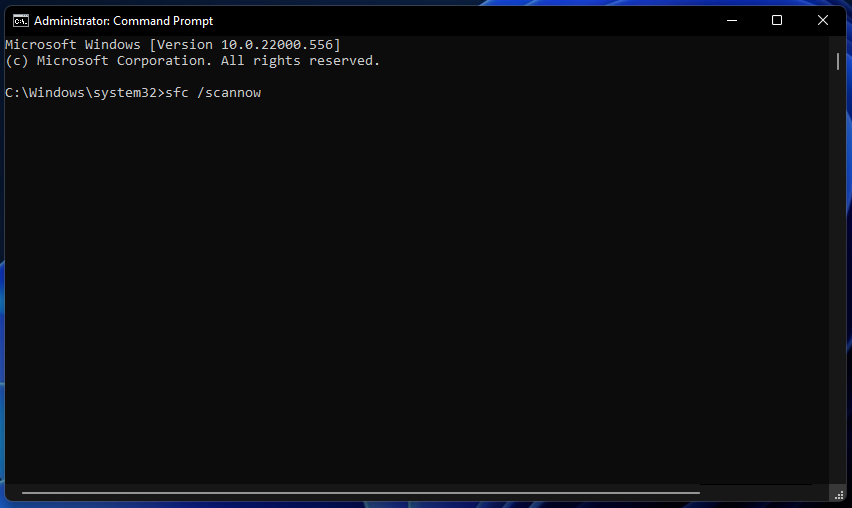
- Așteptați ca scanarea SFC să arate un rezultat în fereastra Prompt.
4. Rulați o comandă de resurse fsutil
- Deschis Prompt de comandă așa cum este descris în metoda anterioară.
- Introdu următoarea comandă:
fsutil resource setautoreset true c:\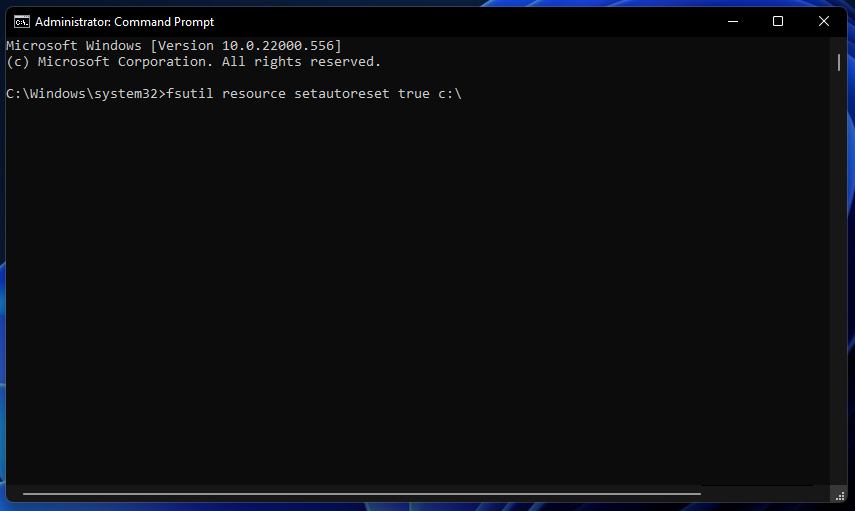
- apasă pe introduce tasta pentru a executa comanda.
- Clic Repornire în meniul Start după executarea comenzii fsutil.
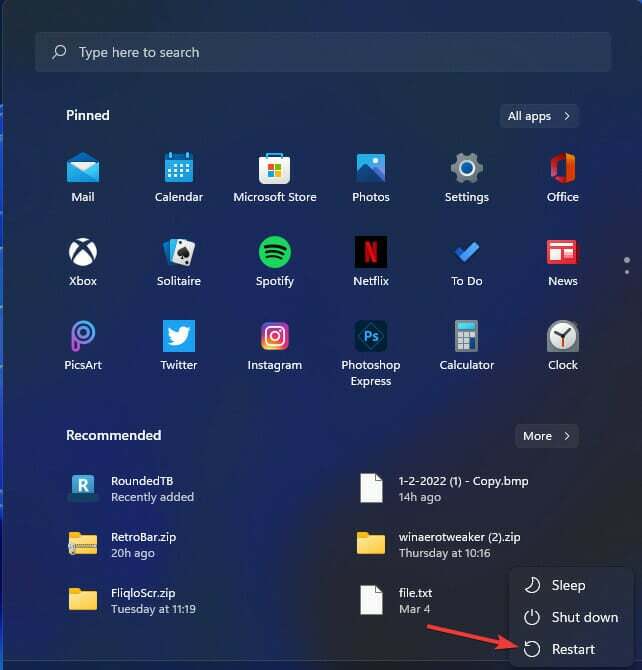
- Remediere: eroare de activare Windows 0x87e10bc6 pe Windows 11
- Remediere: codul de eroare de instalare Windows 11 0x80070
- Iată cum să remediați o eroare a sistemului de fișiere Windows 11
- Cum să descărcați Windows 11 ISO fără cheia de produs
5. Activați serviciul de pregătire pentru aplicații
- Afișează fereastra lui Run.
- Deschideți fereastra Servicii introducând această comandă în Alerga și făcând clic Bine:
servicii.msc - Faceți dublu clic pe App Readiness în fereastra Servicii.
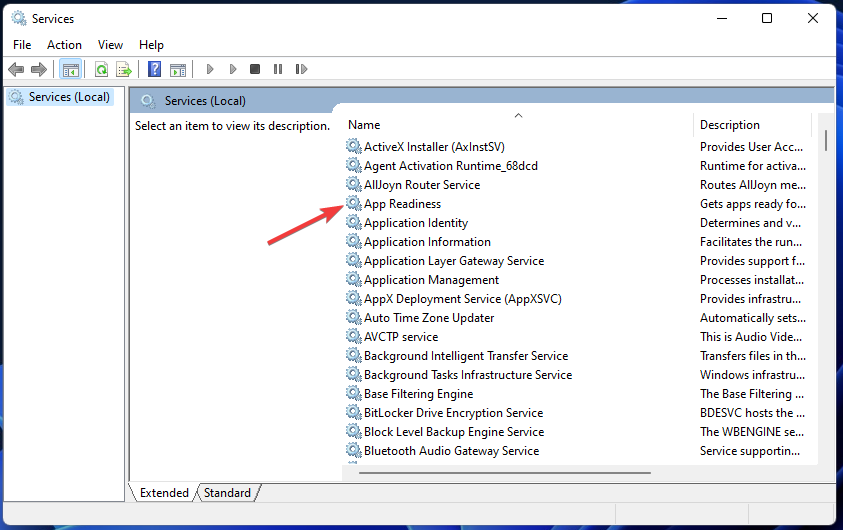
- Schimba Tip de pornire opțiunea pentru Manual daca este dezactivat.
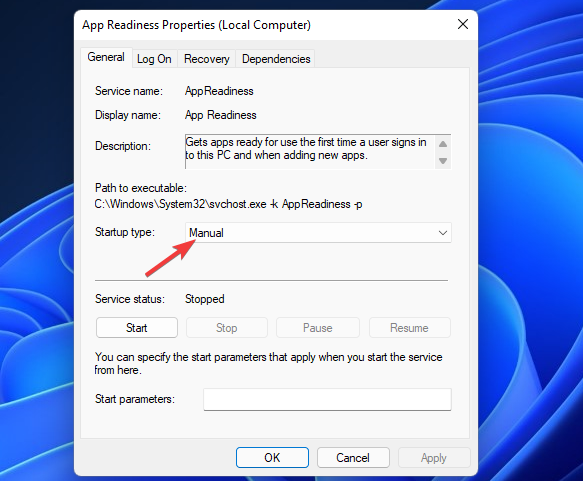
- Apasă pe start butonul de pe Proprietăți de pregătire a aplicației.
- Selectați aplica pentru a salva noile opțiuni pentru serviciul App Readiness.
- Apoi apasa Bine pe fereastra de proprietăți.
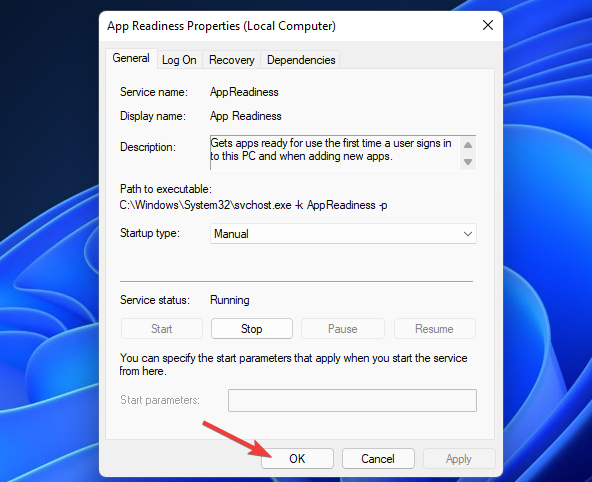
6. Efectuați scanarea antivirus
- Faceți dublu clic pe pictograma barei de sistem a Windows Security pentru a deschide acel utilitar.
- Apasă pe Virus și amenințare fila de protectie.

- Selectați Opțiuni de scanare pentru a vizualiza mai multe setări.
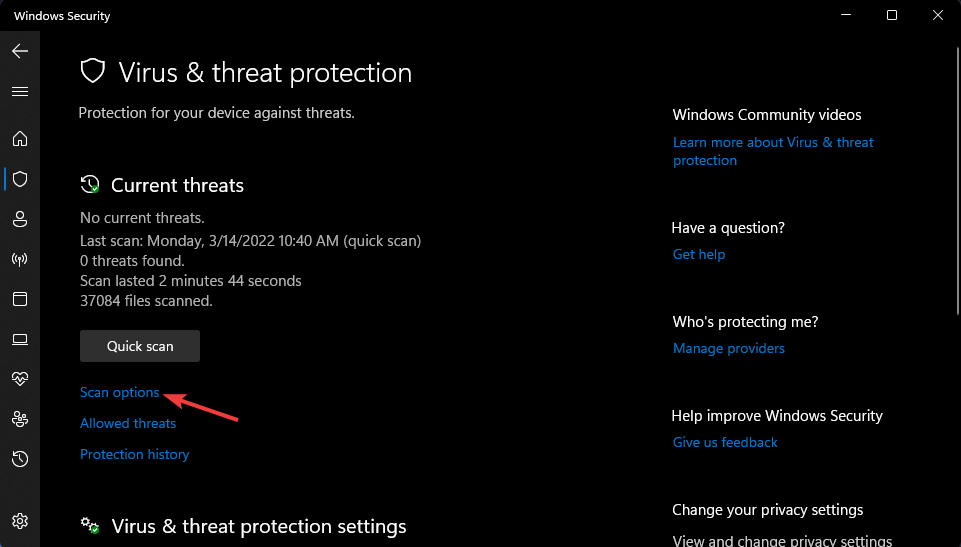
- Apasă pe Scanare completă buton de radio.
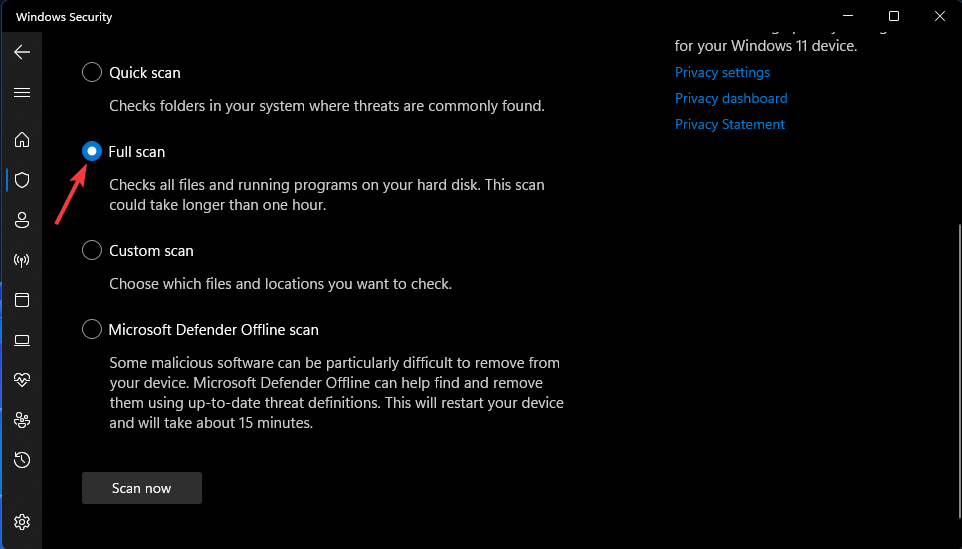
- Apoi apăsați tasta Scaneaza acum buton.
Alternativ, vă puteți proteja mai deplin computerul de programe malware cu ajutorul software antivirus de la terți ca ESET Internet Security. ESET Internet Security este un instrument antivirus foarte apreciat pentru Windows 11/10, care include o multitudine de funcții.
7. Resetați componentele Windows Update
- Deschideți promptul de comandă ca administrator, așa cum este specificat în a patra rezoluție.
- Introduceți această comandă de spălare DNS și faceți clic Bine:
ipconfig /flushdns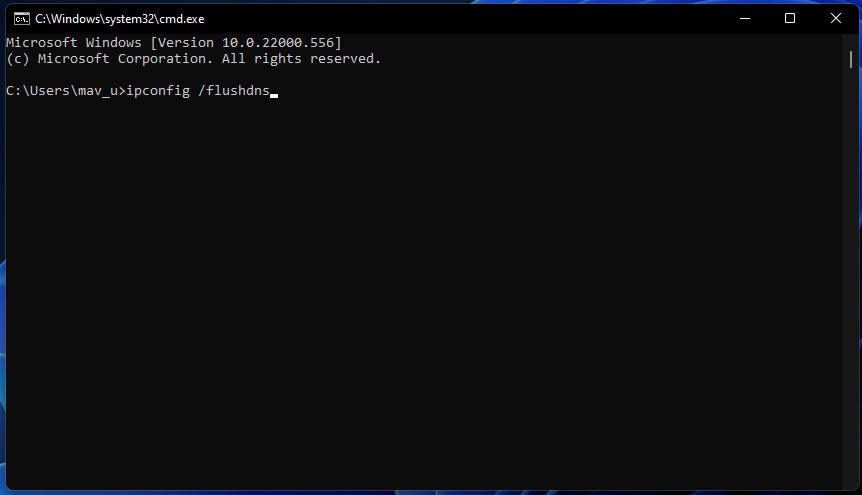
- Pentru a opri patru servicii, introduceți aceste comenzi separate apăsând Întoarcere după fiecare:
net stop wuauserv
net stop cryptSvc
biți de oprire net
net stop msserver - Tastați această comandă în fereastra promptului și apăsați introduce:
ren C:\Windows\SoftwareDistribution SoftwareDistribution.old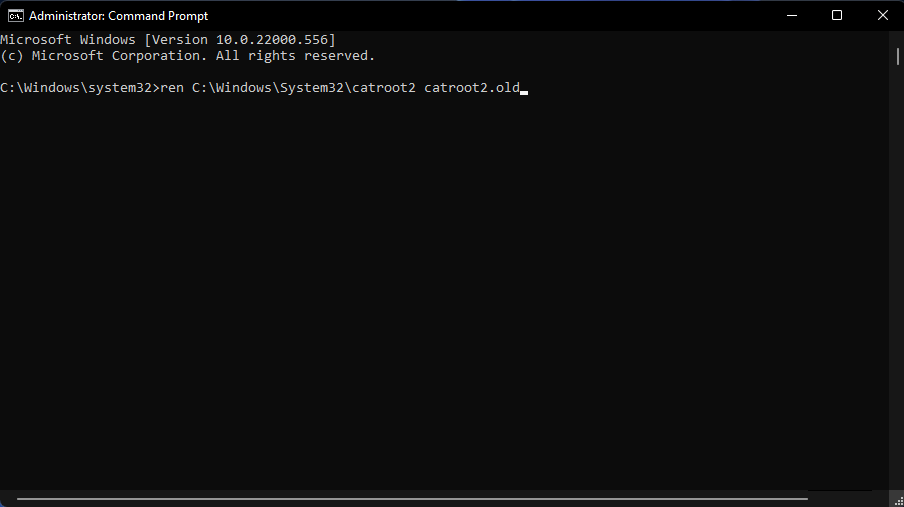
- Apoi introduceți această comandă Ren și apăsați Întoarcere:
ren C:\Windows\System32\catroot2 catroot2.old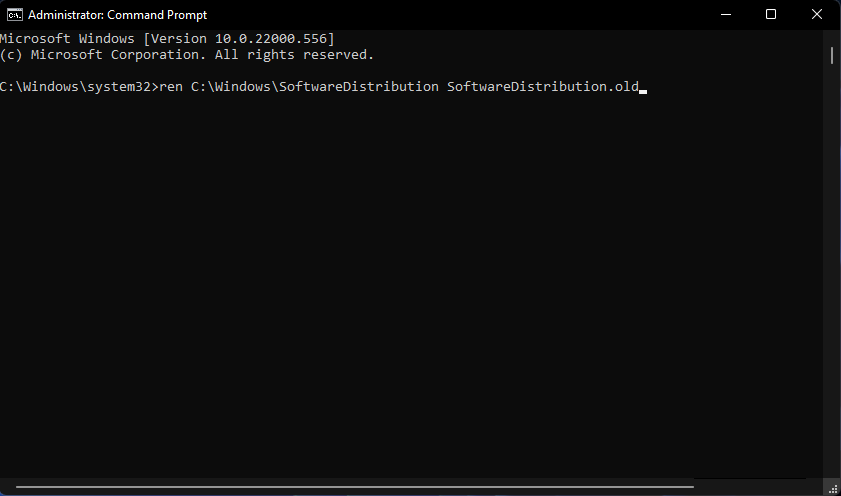
- Reporniți serviciile introducând aceste patru comenzi separate:
net start wuauserv
net start cryptSvc
biți net de pornire
net start msserver - Apoi reporniți computerul după ce rulați toate comenzile de mai sus.
Pot descărca și instala manual actualizările Windows 11?
Sfat de expert: Unele probleme ale PC-ului sunt greu de rezolvat, mai ales când vine vorba de depozite corupte sau de fișiere Windows lipsă. Dacă întâmpinați probleme la remedierea unei erori, este posibil ca sistemul dumneavoastră să fie parțial defect. Vă recomandăm să instalați Restoro, un instrument care vă va scana mașina și va identifica care este defecțiunea.
Click aici pentru a descărca și a începe repararea.
Site-ul web Microsoft Update Catalog oferă o modalitate alternativă de descărcare și instalare a actualizărilor. Puteți încerca să descărcați și să instalați manual actualizările pentru care apare 0x800f0922 de acolo. Iată cum puteți descărca și instala actualizările Windows 11 din Catalogul de actualizări Microsoft.
- Deschis Catalog Microsoft Update pagina principala.
- Introduceți un cod KB pentru o actualizare în caseta de căutare a Catalogului Microsoft Update.
- Apasă pe Căutare butonul de pe pagina de pornire Microsoft Update Catalog.
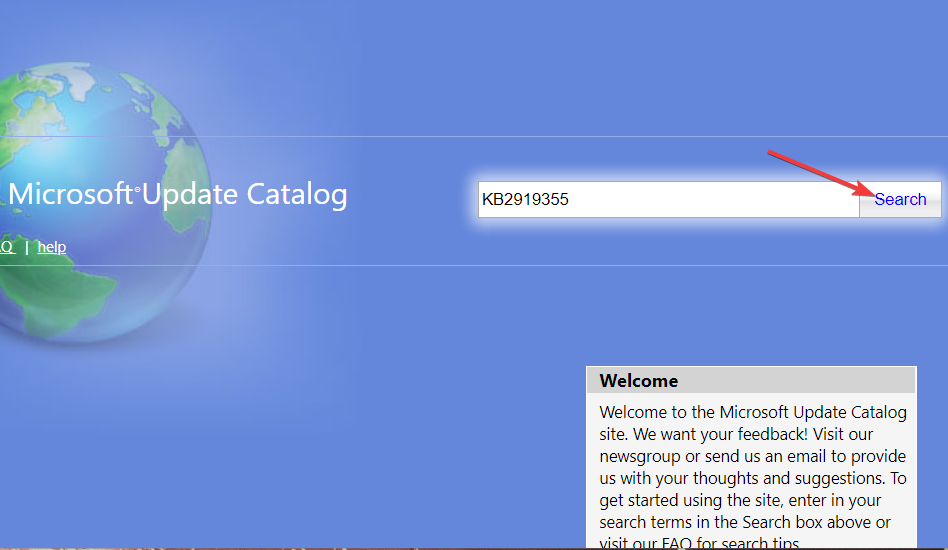
- Alege o Descarca opțiune pentru o actualizare.
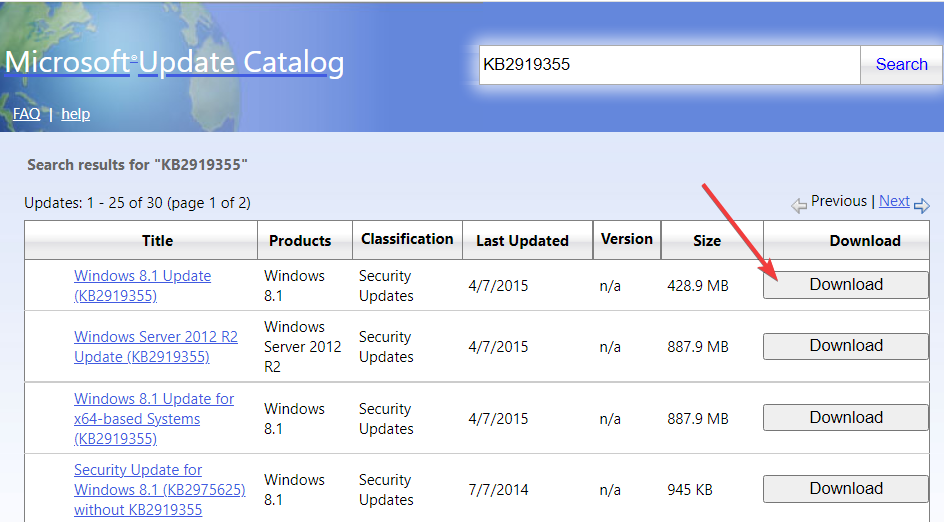
- Faceți clic dreapta pe linkul din fereastra Descărcare care se deschide pentru a selecta a Salvați linkul ca opțiune.
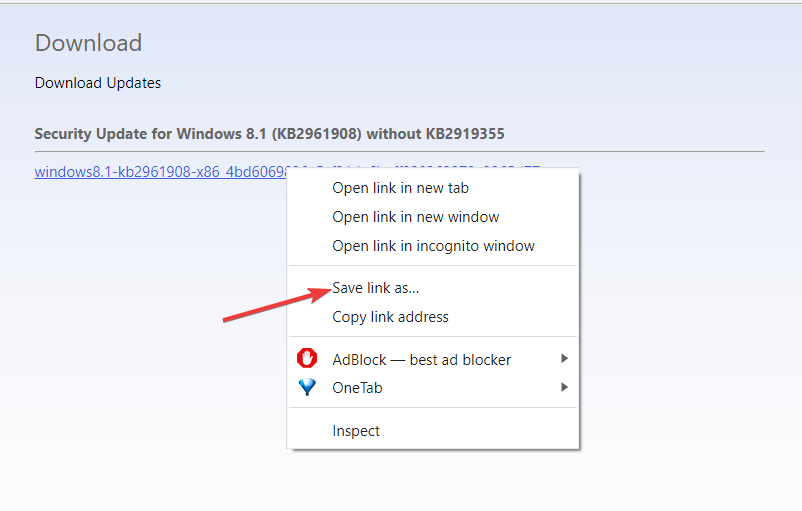
- Alegeți un loc unde să descărcați fișierul MSU al actualizării și faceți clic pe salva buton.
- Lansați utilitarul File Manager făcând clic pe butonul din bara de activități evidențiat direct mai jos.
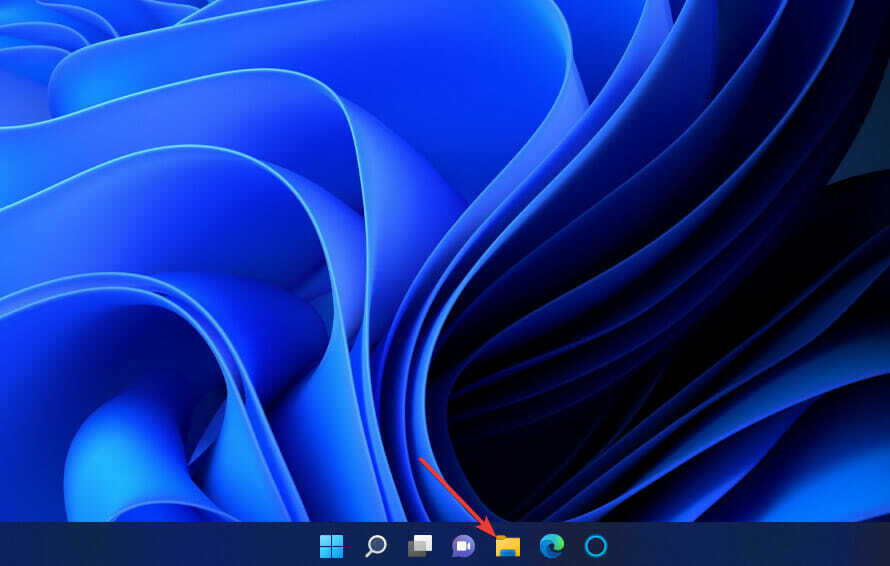
- Deschideți folderul care include pachetul MSU al actualizării.
- Faceți dublu clic pe fișierul MSU descărcat pentru a instala actualizarea.
Este important să remediați eroarea 0x800f0922 pentru a vă asigura că Windows poate instala toate actualizările. Rezoluțiile potențiale de mai sus sunt unele dintre cele mai confirmate remedieri pentru eroarea 0x800f0922. Încă nu putem promite că aceste rezoluții vor rezolva această problemă pentru toată lumea, dar cu siguranță merită încercate.
Dacă aceste rezoluții nu sunt suficiente, luați în considerare reinstalarea Windows 11 cu un upgrade la loc sau cu utilitarul Reset this PC. Puteți efectua o actualizare la loc cu Asistentul de instalare Windows 11. Al nostru Cum să resetați Windows 11 ghidul include detalii complete despre cum să resetați platforma.
Puteți adresa orice întrebări despre eroarea de actualizare Windows 11 0x800f0922 în caseta de comentarii de mai jos. Dacă ați remediat eroarea 0x800f0922 cu o altă rezoluție care nu este menționată aici, anunțați-ne mai jos despre aceasta.
 Mai aveți probleme?Remediați-le cu acest instrument:
Mai aveți probleme?Remediați-le cu acest instrument:
- Descărcați acest instrument de reparare a computerului evaluat excelent pe TrustPilot.com (descărcarea începe pe această pagină).
- Clic Incepe scanarea pentru a găsi probleme Windows care ar putea cauza probleme PC-ului.
- Clic Repara tot pentru a remedia problemele legate de tehnologiile brevetate (Reducere exclusivă pentru cititorii noștri).
Restoro a fost descărcat de 0 cititorii luna aceasta.
![Programele care se închid singure pe Windows 11 [Remediere]](/f/e86613f0e51be98265c2e1fa66a002ab.png?width=300&height=460)

![Fișierele șterse revin în continuare pe Windows 11 [Remediere]](/f/563fc348ad66392ccc12e690aabedef7.png?width=300&height=460)